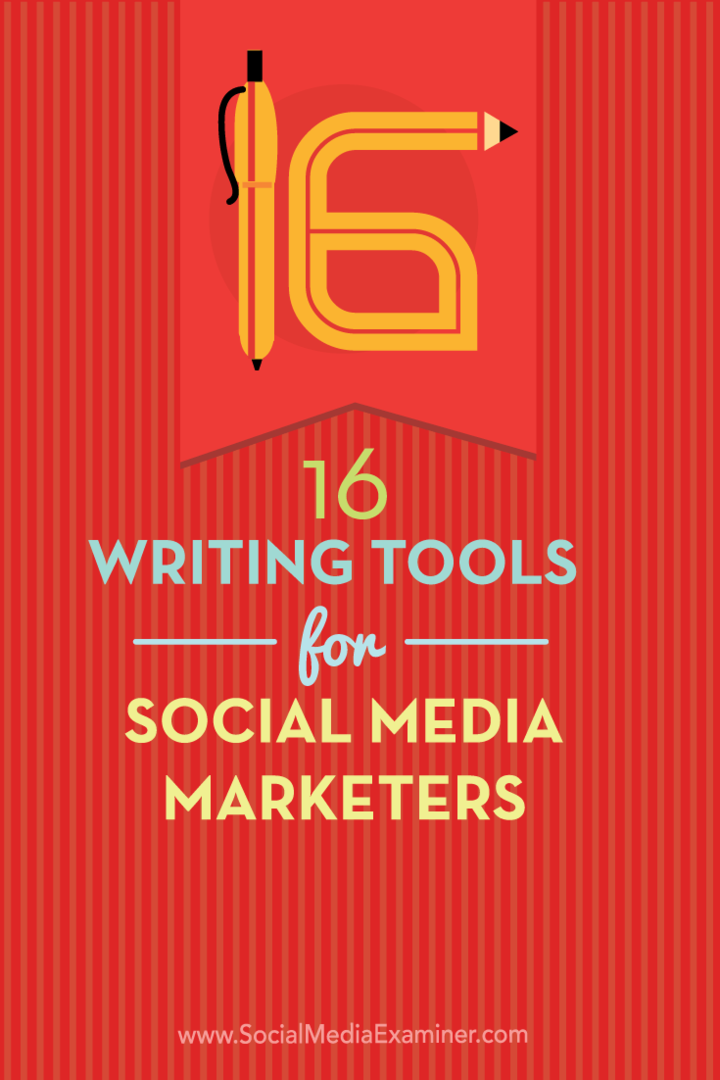So installieren Sie Disney Plus als App unter Windows 10
Microsoft Windows 10 Disney Plus / / March 17, 2020
Zuletzt aktualisiert am

Disney Plus bietet spezielle Apps für praktisch jede Plattform. Eine bemerkenswerte Lücke ist eine dedizierte Windows 10-App. Sie können es jedoch als PWA installieren.
Das neu ausgerollte Disney Plus Streaming-Service bietet Tausende von Filmen und Shows. Es ist praktisch überall verfügbar und verfügt über spezielle Apps für iPhone, Android, Fire TV, Xbox One und Roku. Zum Zeitpunkt dieses Schreibens finden Sie jedoch keine Disney Plus-App für Windows 10. Sie finden die Xbox One-App nur im Microsoft Store.
Um fair zu sein, können Sie jetzt zuschauen Disney Plus über einen beliebigen Browser auf Ihrem Windows 10-Computer. Möglicherweise möchten Sie jedoch keine vollständige Browsersitzung oder einen neuen Tab starten. Und stattdessen haben Sie eine App-ähnliche Erfahrung damit. Dank an Progressive Web Apps (PWAs) und ein Chromium-basierter Browser wie der neue Microsoft Edge können Sie genau das tun. Hier ist wie.
Installieren Sie Disney + als App (PWA) unter Windows 10
Die Schritte zum Erstellen einer PWA in einem Chromium-basierten Browser sind praktisch gleich. Hier werden jedoch die Verwendung von Microsoft Edge und Google Chrome erläutert.
Für Google Chrome
Starten Sie Chrome und gehen Sie zum Disney + Website und loggen Sie sich in Ihr Konto ein. Klicken Sie dann auf Speisekarte Schaltfläche in der oberen rechten Ecke der Chrome-Symbolleiste. Navigieren Sie dann zu Weitere Tools> Verknüpfung erstellen.
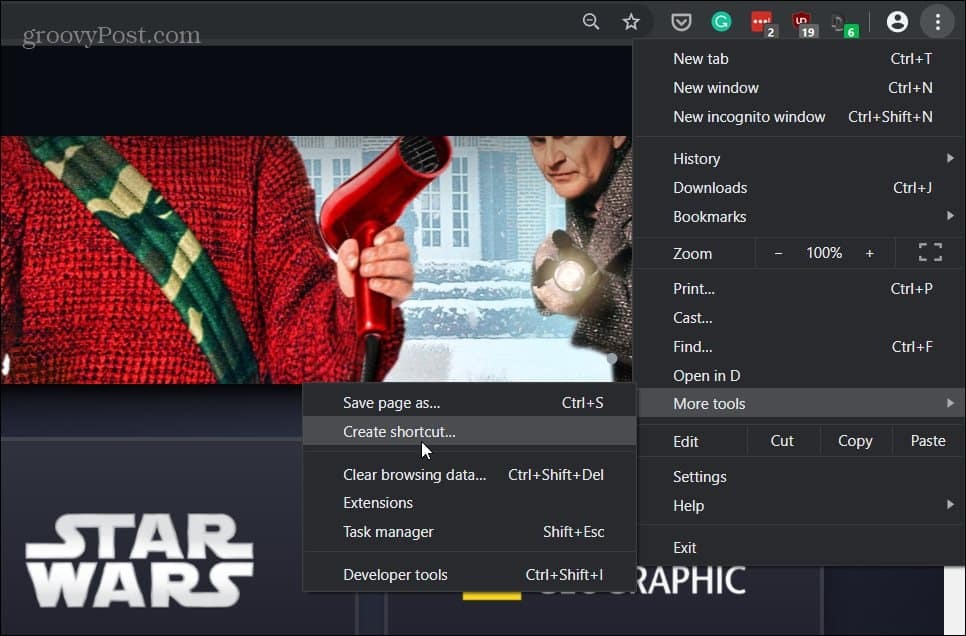
Geben Sie als Nächstes einen Namen für die Verknüpfung ein und aktivieren Sie das Kontrollkästchen "Als Fenster öffnen", damit es als eigene App-Erfahrung geöffnet wird. Klicken Sie dann auf Erstellen Taste.

Dadurch wird eine Verknüpfung auf Ihrem Desktop und im Startmenü erstellt. Sie können es sogar an die Taskleiste anheften, um den Zugriff zu erleichtern.
Für Microsoft Edge (Chromium-basiert)
Die Installation von Disney Plus als PWA mit Edge ist einfacher. Beachten Sie, dass Sie die Chromium-basierte Version von Edge ausführen müssen, damit dies funktioniert. Zum Zeitpunkt dieses Schreibens befindet es sich in der Beta-Phase und kann von jedem installiert werden. Weitere Informationen finden Sie in unserem Artikel über So installieren Sie den neuen Edge.
Starten Sie den Browser und gehen Sie zu Disney + Website und loggen Sie sich in Ihr Konto ein. Drücke den Speisekarte Klicken Sie auf die Schaltfläche in der oberen rechten Ecke und klicken Sie auf Apps> Installieren Sie diese Site als App.
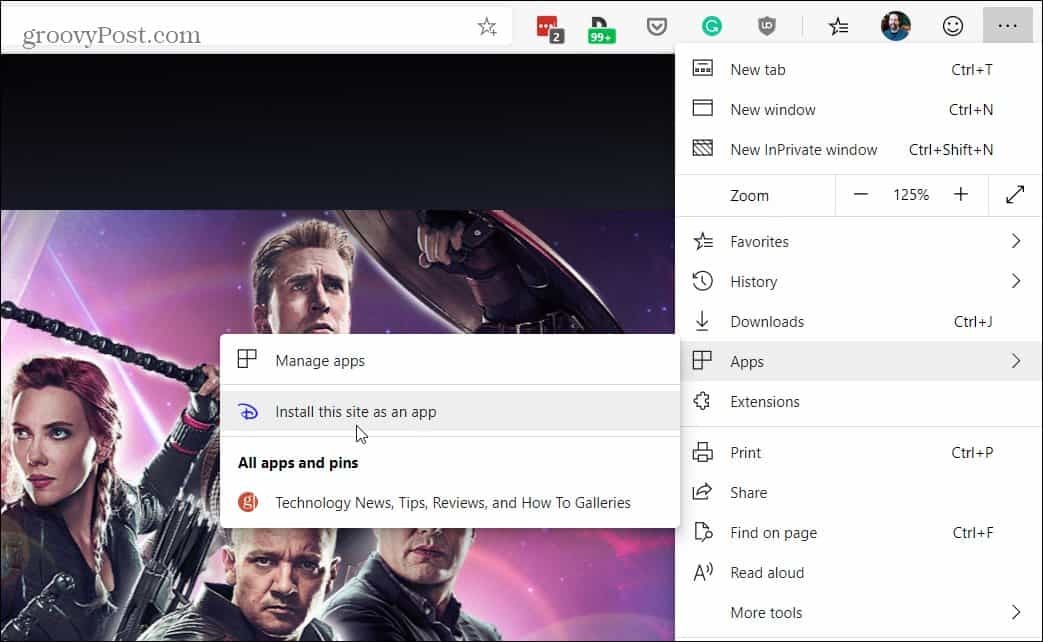
Geben Sie als Nächstes einen Namen für die App-Verknüpfung ein und klicken Sie auf Installieren Taste. Dadurch wird eine Disney Plus-Verknüpfung auf dem Desktop und im Startmenü erstellt, die Sie an die Taskleiste anheften können.
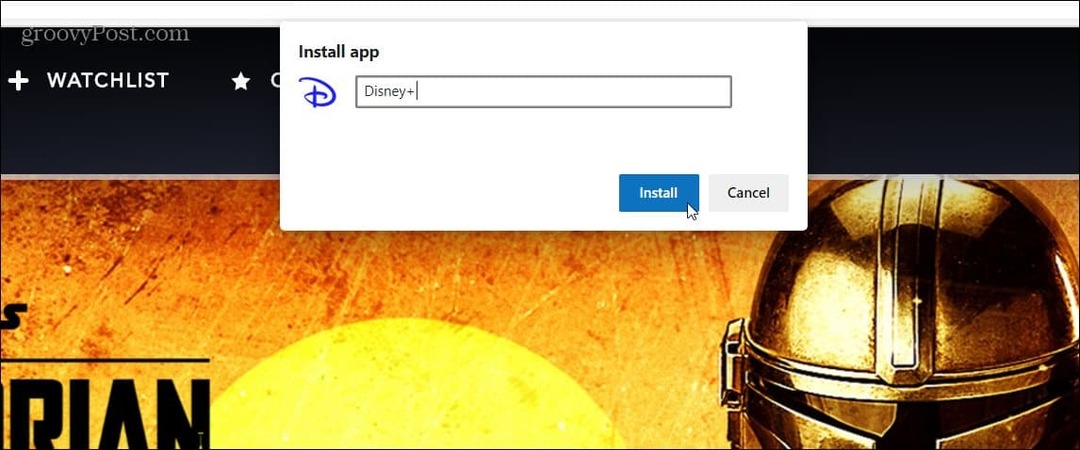
Bei der Installation als PWA ist Disney Plus nicht nur eine Verknüpfung zur Website. Es wird in einem eigenen Fenster geöffnet, das völlig unabhängig von Ihrer Browser-Erfahrung ist. Sie starten es wie jede andere regelmäßig installierte App auf Ihrem PC.
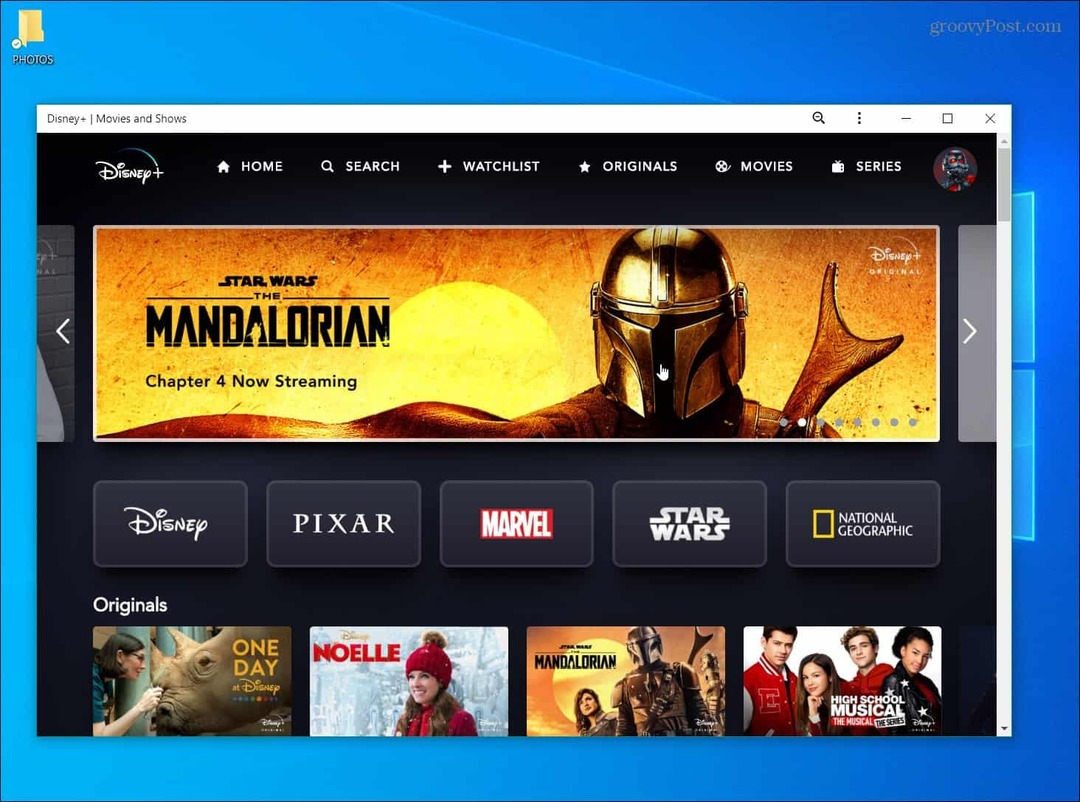
Denken Sie daran, dass ein Disney Plus-Abonnement 6,99 US-Dollar pro Monat kostet Disney Plus Bundle Dazu gehören Hulu (With Ads) und ESPN + für 12,99 USD pro Monat. Wenn Sie Hulu bereits ohne Werbung haben und es mit Ihrem Disney + Konto verbinden möchten, Bitte lesen Sie diesen Artikel.